Instrucciones detalladas. ¿Cómo devolver el tema predeterminado en Windows? Instrucciones detalladas Cómo determinar el tema para Windows 7
Cambiar los colores de la interfaz de Windows 7 no es un procedimiento nada complicado. Puedes cambiar la forma de las ventanas, los iconos, los colores, los sonidos y todos los protectores de pantalla. Recuerde que para instalar cualquier tema nuevo de Internet, debe confiar completamente en la fuente. Lo mejor es escanear los archivos descargados con un antivirus, incluso si los descargaste de un sitio popular. Tenga en cuenta que los temas sólo están disponibles en Windows 7 Ultimate. No podrá instalarlos en las versiones “Inicio” o “Inicio” del sistema. En este artículo verá instrucciones visuales para instalar nuevos temas en Windows 7.
Cómo instalar un tema en Windows 7: instalar temas existentes
En primer lugar, será mejor que eches un vistazo a los temas que ya tienes en tu ordenador. Es posible que te gusten y decidas no descargar otros nuevos.
- Haga clic derecho en el escritorio y espere a que aparezca la lista. En él, seleccione el elemento "Personalización".
- Inmediatamente se abrirá una ventana con temas de diseño frente a usted. Además del tema, puedes personalizar el color de la ventana, el protector de pantalla y los sonidos.
- Si no te gusta alguna de las opciones propuestas, tendrás que recurrir al segundo método.


Cómo instalar un tema en Windows 7: instalar nuevos temas
Para instalar nuevos temas de varios sitios, debe descargar la utilidad Universal Theme Patcher desde el enlace http://oformi.net
Haga clic en uno de los botones para elegir:
- “Descargar desde el sitio”: esto requerirá registro.
- “Descargar desde espejo”: no es necesario registrarse, pero tendrás que esperar 30 segundos.


- Abra el archivo descargado en el directorio de guardado.


- Debe seleccionar la versión del programa que coincida con su sistema: x86 o x64. Si no lo sabe, verifique la exactitud de la solución a través del panel de control en la sección "Sistema".


- El idioma debe configurarse en inglés, ya que las opciones en esta utilidad no son muchas.


- Ahora el programa le pedirá que parchee algunos archivos en su sistema. Haga clic en "Sí".


- Todas las líneas donde hay un botón "Parchear" deben parchearse. Haga clic en este botón.


- Aparecerá una ventana notificándote que la operación fue exitosa.


- Deberá reiniciar su computadora. Cierre y guarde todos los archivos importantes y haga clic en "Sí".


- Una vez que su computadora o computadora portátil haya terminado de reiniciarse, vaya a cualquier sitio con una gran selección de temas de Windows 7, por ejemplo, el recurso http://oformi.net.
- Ordene por sistema y seleccione Windows 7.


- Haz clic en el tema que te guste.


- Puedes descargarlo tanto del sitio web como del mirror. Ahorrar no llevará mucho tiempo.


Ahora ve a la siguiente ruta en tu computadora:
- Computadora – Disco C – Windows – Recursos – Temas
Verás una ventana similar a esta.


- Ahora abra el archivo del tema descargado y arrástrelo a esta carpeta.


- Cierra la ventana y vuelve a personalizar tu ordenador utilizando el botón derecho del ratón. En la parte inferior verás los nuevos temas que acabas de instalar.
- Haga clic en ellos para cambiar la apariencia de su sistema Windows 7. También puede cambiar el color de las ventanas y los protectores de pantalla. Normalmente, todos los temas tienen varias opciones de pantalla de presentación, que se encuentran en el archivo descargado. Experimente con este menú y definitivamente obtendrá el diseño que desea.


Hola queridos lectores.
Cuando se habla de “temas”, primero vale la pena entender qué son exactamente. Entonces, en el sistema operativo de Microsoft, una de esas unidades es un conjunto de algunos componentes gráficos para cambiar la apariencia del shell. Además, a menudo proporciona un esquema individual para expresar varios eventos. En una distribución típica, los desarrolladores ofrecen varias opciones de diseño para que los usuarios puedan elegir. Es cierto que a veces algunos artesanos intentan cambiar la apariencia a su manera. Y como resultado, muchas personas tienen problemas porque no saben cómo devolver el tema estándar de Windows 7 y, lamentablemente, esto sucede a menudo porque los "maestros" piensan que su diseño será mejor. A veces surgen problemas como resultado de un error del sistema. En cualquier caso intentaré decirte cómo puedes devolverlo todo.
Inmediatamente es necesario aclarar que en diferentes versiones del sistema operativo Microsoft es necesario utilizar diferentes métodos.
Entonces, en Windows 7, en un espacio vacío del escritorio, debe hacer clic derecho y seleccionar "".


Es cierto que a veces podemos observar una situación en la que la ventana que necesitamos no tiene los diseños translúcidos habituales. Y, a menudo, los usuarios quieren saber cómo devolver los temas de Aero. Si los componentes requeridos no están en el menú anterior, haga clic en la línea para buscar en Internet. Se abrirá una página con muchos diseños diferentes. Necesitamos seleccionar los apropiados y guardarlos en nuestra computadora. A continuación, volvemos al menú de personalización, donde seleccionamos nuevas opciones.

Después de esto, la apariencia debería cambiar. Además, los sonidos también serán diferentes.
Si lo anterior no ayuda, probamos otras opciones.
( )
¿Cómo devolver todo a su lugar si los métodos estándar no ayudan? Si todo estaba bien para usted antes, pero en algún momento esto cambió, debe usar la herramienta incorporada. Para ello vamos a " Comenzar" y escribe "" en la barra de búsqueda. Nos interesa el punto relativo al sistema. Al seleccionarlo nos aparecerá un asistente donde debemos especificar la fecha de regreso deseada. Leemos las indicaciones, aceptamos y lanzamos el programa. Después de un tiempo, los parámetros principales del sistema operativo deberían volver a su estado anterior.

Si esto no ayuda, debe usar la misma herramienta, solo usando una imagen de instalación en un disco especial o una unidad flash. Sin embargo, puede encontrar información más detallada en el artículo.
A veces sucede que un usuario quiere cambiar de alguna manera su escritorio, descarga algunos temas interesantes de Internet, pero no puede hacer frente a la tarea de instalarlos. En esta situación, a menudo surge una pregunta muy importante sobre cómo instalar temas para Windows 7.
Es muy posible proponer ciertas soluciones. Una de ellas es utilizar una aplicación especial llamada Universal Theme Patcher, que permite instalar fácilmente un tema que no fue creado por Microsoft. Una vez que el parche esté instalado en su computadora, solo necesita hacer clic en el archivo del tema un par de veces para que se instale. Debe comprender cómo se instala este parche.
Para que el proceso se desarrolle lo mejor posible, se recomienda desactivar los programas antivirus de su computadora. Es completamente seguro, por lo que no hay que tener miedo. Primero debe descargar la aplicación desde un sitio web especial y luego extraerla del archivo. Inicie la versión adecuada y luego seleccione un idioma que sea conveniente para el usuario. Antes de instalar temas para Windows 7, el usuario verá una ventana donde se mostrará información sobre el sistema, así como los archivos necesarios. Para realizar una instalación adicional, haga clic en "Sí" y la ventana que se abre mostrará una lista de archivos que necesitan parches. Estos elementos los determina el propio programa en modo automático; al usuario sólo se le proporcionará una lista. Para cada archivo, haga clic en "parche" y luego reinicie el sistema. Ahora puede instalar cualquier tema para el sistema operativo.

Entonces, ¿temas para Windows 7? Después de descargar los archivos de interés, debe copiarlos a C:/Windows/Resources/Themes y luego hacer doble clic en cada uno de ellos. Esto completará el procedimiento.

Si está interesado en otro método, existe una aplicación como VistaGlazz 2.0. Después de instalarlo y ejecutarlo, necesitará parchear ciertos archivos. Este programa reiniciará automáticamente el sistema. Luego, el usuario copiará los temas descargados a la carpeta C:/Windows/Resources/Themes. En el menú “Personalización” podrás asignar el tema de interés de la forma habitual.
Sin embargo, además de sustituir temas, algunos usuarios pueden estar interesados en instalar algunos cursores o iconos inusuales, que también pueden encontrar en Internet.
Entonces, si está interesado en los íconos para Windows 7, debe seguir las sencillas instrucciones. Puede utilizar funciones estándar del sistema para reemplazar los iconos existentes. La forma más sencilla de reemplazar un acceso directo es esta: al hacer clic derecho puede abrir las propiedades, donde en la pestaña "Acceso directo" debe seleccionar un cambio de icono y luego seleccionar la opción de interés de la lista proporcionada, o buscar su propio.
Si está interesado, hay que decir que todo depende de la forma en que el desarrollador los proporcione. En cualquier caso, todos estos archivos suelen ir acompañados de instrucciones.
Como puede ver, no debería tener ningún problema para resolver estos problemas, ya que todo es bastante sencillo de implementar.
Los sistemas operativos de la familia Windows ofrecen a sus usuarios grandes oportunidades para diseñar la apariencia del sistema operativo. Durante mucho tiempo se han inventado al servicio de los usuarios varias combinaciones de colores, estilos, conjuntos de botones, opciones para ventanas y paneles, así como los temas favoritos de todos. Esto se ha implementado a gran escala en las dos últimas versiones de Microsoft: "Seven" y "Eight".
A pesar de que muchas cosas en los sistemas operativos Windows se aprenden casi de forma intuitiva y se hacen de forma bastante sencilla, muchos usuarios todavía se enfrentan a serias dificultades a la hora de hacer tal o cual cosa. ¡Y la instalación de temas no es una excepción! Echemos un vistazo más de cerca.
Instalación de temas oficiales en Windows 7
Primero, haga clic en un espacio vacío/libre. teclado derecho de la mesa mouse y llame a la opción "Personalización".
De esta manera estarás instantáneamente en servicio de registro Ventanas. Como puedes ver, allí, en dos secciones, el sistema ya ofrece una amplia variedad de temas para elegir, tanto en versión “aero” como “básica” (simplificada). Selecciona cualquiera de ellos haciendo clic sobre él con el ratón y se instalará automáticamente de forma inmediata.


Si desea algo “nuevo” o diferente, para descargar temas oficiales adicionales, use la opción "Otros temas de Internet".

Al hacer clic en él, accederá instantáneamente a portal oficial de microsoft, donde puedes elegir y descargar muchos temas hermosos para el diseño. Aprovechar barra de búsqueda y categorías para encontrar algo más rápido. El sitio también tiene la función de visualizar cada tema para que puedas ver claramente lo que vas a descargar.

Después de descargar el tema que te gusta, busca su archivo en tu computadora (de forma predeterminada estará en la carpeta "Descargas") y ejecútelo haciendo doble clic con el mouse.

El tema también se instalará automáticamente y aparecerá en "Diseño y personalización" en el capitulo "Mis temas".

Instalación de temas de terceros (no oficiales) en Windows 7
Es difícil no estar de acuerdo con el hecho de que hoy en día Internet está lleno de hermosos temas personalizados que, desafortunadamente, no se pueden instalar en Windows con el método habitual. Este problema se puede resolver utilizando utilidades especiales, por ejemplo, VistaGlazz, que parcheará los archivos del sistema y, por lo tanto, permitirá instalar temas de terceros.
Para comenzar, descargue la última versión de VistaGlazz e instálela en su PC. No hay nada muy complicado aquí. Simplemente, ejecute el archivo de instalación. de ellos administrador y siga las instrucciones adicionales del instalador.

Después VG se instalará, ejecútelo desde el acceso directo "de trabajo" o desde el menú "Comenzar" y presione el botón "Estoy de acuerdo" para empezar a usarlo.

Haga clic en el icono "Computadora con escudo blanco", luego, en el botón "Archivos de parche" para comenzar el proceso de parcheo de archivos del sistema.


Después de terminar, haga clic en "Reiniciar" para reiniciar la máquina. Luego todos los cambios realizados. VistaGlazz entrará en vigor.

Después de reiniciar el sistema operativo, ejecute el programa nuevamente y asegúrese de que todo haya ido bien. ¡Ahora debería aparecer un escudo verde en el ícono "Computadora"!

Eso es todo, ¡ahora puedes comenzar a instalar temas!

Después de eso, abre "Diseño y personalización" y mira: el tema debería mostrarse allí, en la sección "Mis temas".

Eso es todo. ¡Ahora ya no tendrás problemas para instalar temas oficiales y propietarios en Win7!
Windows 7 es un sistema operativo cuyo estilo visual se puede cambiar hasta quedar irreconocible. Hay una gran cantidad de temas de terceros disponibles para descarga gratuita. Los jugadores pueden diseñar el sistema al estilo de su juego favorito: Stalker, World of Tanks, Dota, Diablo, Skyrim, Call of Duty, etc. Los fanáticos de los temas compactos simples prestan atención al minimalismo. Hay temas para todos los gustos:
- juegos mencionados;
- películas;
- animado;
- música;
- minimalismo.
Las máscaras al estilo del sistema operativo Mac OS son especialmente populares. Sin computadora Apple, no hay problema ahora.
Hay muchos sitios en Internet con temas para todos los gustos. A continuación se muestra una lista de recursos confiables. Tiene la garantía de descargar el tema que desee sin registrarse y no arrastrará virus ni adware a su computadora.
Comparación de sitios
| Sitio web | Descripción | Número de temas | Ordenar por categoría (juegos, películas, etc.) |
|---|---|---|---|
| 7Themes.su | 7Temas. Un sitio que alberga más de 650 temas sólo para Windows 7. Una gran ventaja de 7Themes: división en categorías | Más de 650 | Sí |
| Oformi.net | El sitio es similar al anterior. Pero el número de temas es la mitad: 300 piezas. La descarga es gratuita, hay instrucciones claras para instalar temas. Una característica interesante del sitio es la capacidad de ordenar temas por fecha de adición, popularidad, número de comentarios y alfabeto. | Más de 300 | No |
| All4os.ru | All4os.ru completa los 3 mejores sitios con temas gratuitos. Aquí hay más de 230. Como en recursos anteriores, hay una opción de clasificación, una descripción detallada de cada tema y capturas de pantalla. | Más de 230 | No |
Cómo instalar un tema de Windows 7
Después de elegir la máscara adecuada, prepare Windows para que admita temas de terceros. La tarea es sencilla y no te llevará más de 10 minutos. Aunque Windows 7 admite la conversión de estilos completa, puede experimentar algunos fallos. Por lo tanto, recomendamos crear un punto de restauración antes del procedimiento de instalación. En caso de problemas con el sistema operativo, puede "revertirlo" al nivel anterior. Las instrucciones constan de dos partes: instalar parches y agregar directamente el tema.
Cómo parchear archivos del sistema

Ahora solo queda colocar el tema descargado en el directorio deseado en Windows.
Cómo agregar un tema en Windows 7
Paso 1. Descarga el tema que te guste. Haga clic en "Más detalles".

Se abrirá una página de tema separada. A la derecha hay un botón "Descargar".

¡Nota! Si no puede descargar el tema con el primer botón, pruebe con Yandex. Disco"
El archivo descargado se abre usando WinRar.


Luego abra "C:" - "Windows" - "Recursos" - "Temas" y mueva los archivos del tema a esta carpeta.


Paso 2. Examen. Vaya a "Personalización". Haga clic derecho en el escritorio y seleccione "Personalización" en la parte inferior.

Si sigue las instrucciones y sigue los pasos correctamente, obtendrá el resultado: el tema instalado se mostrará en la ventana.
Paso 3. Haga clic en el tema. Esperamos unos segundos. ¡Listo! La foto muestra un ejemplo del tema "Mac White" instalado.

Cómo cambiar el botón de inicio en Windows 7
Si desea transformar radicalmente la interfaz de Windows, puede personalizar Inicio.
“Inicio” está vinculado al archivo Explorer (explorer.exe). Por lo tanto, para transformar la máscara necesitará derechos sobre el archivo. La utilidad Takeownershipex ayuda a resolver el problema.
Método 1. Descarga el programa. Vaya al sitio web 7themes.su. En el menú, seleccione "Varios" y luego "Botones de inicio".

Luego haga clic en el botón "Instrucciones de instalación".



Nos ayudará a obtener derechos de acceso al archivo explorer.exe.

Método 2. Descargue el cambiador del botón de inicio de Windows 7. Está diseñado para cambiar la piel del botón. Puede descargarlo desde la página "Instrucciones de instalación" descrita en el método 1.

Todo lo que queda es seleccionar la línea "Seleccionar y cambiar botón de inicio" en el programa.

En el explorador que se abre después de hacer clic, busque el skin descargado.

Las máscaras listas para usar están disponibles en los sitios descritos en el artículo.
¿Dónde se encuentran los temas instalados de Windows 7?
Todos los temas se encuentran en la carpeta "C:" - "Windows" - "Recursos" - "Temas". "C:" es el nombre de la unidad donde está instalado su sistema. Puede que sea diferente. Lo principal es encontrar la carpeta con "Windows".

¿Dónde están los temas predeterminados en Windows 7?
En la misma carpeta donde los instalaste personalmente: “C:” - “Windows” - “Recursos” - “Temas”.
¿Cómo eliminar temas?
Simplemente elimine los archivos de temas de la carpeta "Recursos" - "Temas".
"Instalación del tema para Windows 7 Home Basic y Windows 7 Starter". Desafortunadamente, en estas ediciones de sistemas operativos no existe el elemento "Personalización". Si haces clic derecho en el escritorio no lo verás. Pero el problema se puede solucionar. La utilidad Panel de personalización le resultará útil.
- Descarga el programa. Nos dirigimos al sitio web Oformi.net. En el menú encontramos “Varios”, en la lista desplegable seleccionamos “Programas”.

- Luego haga clic en el elemento "Ordenar por popularidad".

- Desplázate un poco hacia abajo y encuentra el programa que necesitas.

- Iniciemos la utilidad. Seleccione el elemento "Instalación normal". Haga clic en Siguiente".

- Examen. Vaya a "Personalización". Haga clic derecho en el escritorio y seleccione la línea inferior del menú.

- Se abre una ventana con temas.


Cómo actualizar Direct X: mejoras para jugadores
Para que el sistema admita máscaras y el buen funcionamiento de los juegos, se recomienda actualizar DirectX periódicamente. Esto se hace en tres pasos.
Paso 1. Descubra la versión actual de DirectX. Abra el menú Inicio y seleccione Ejecutar. O use teclas de acceso rápido (presione las teclas Ctrl+R al mismo tiempo).

En el programa que se abre, ingrese el comando "dxdiag.exe" en el campo de texto.

Haga clic en “Aceptar” y aparecerá un resumen de información sobre el sistema. Busque la línea "Versión de DirectX".

Paso 2. Descargue el programa desde el portal oficial de Microsoft: https://www.microsoft.com/ru-ru/download/confirmation.aspx?id=35
Paso 3. Instalamos el programa simplemente siguiendo las instrucciones de instalación.

¡Nota! Desmarca "Instalar barra de Bing" si no necesitas este complemento en tu navegador.
Nos alegra que nuestro artículo le haya ayudado a decorar Windows y hacer que el sistema sea irresistible. ¡Gracias por leer!
Vídeo - Cómo instalar un tema en Windows 7
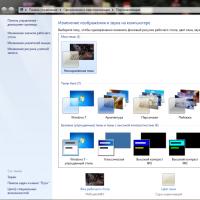 ¿Cómo devolver el tema predeterminado en Windows?
¿Cómo devolver el tema predeterminado en Windows? Cómo particionar un disco duro sin perder datos Cómo particionar un disco duro con Acronis
Cómo particionar un disco duro sin perder datos Cómo particionar un disco duro con Acronis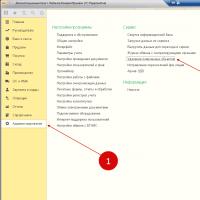 Cómo eliminar documentos marcados en 1s 8
Cómo eliminar documentos marcados en 1s 8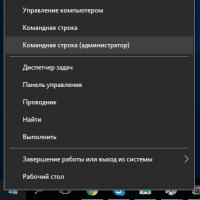 Cómo crear un nuevo volumen o partición en Windows
Cómo crear un nuevo volumen o partición en Windows Cómo averiguar el VID y el PID de una unidad flash: una revisión de las utilidades
Cómo averiguar el VID y el PID de una unidad flash: una revisión de las utilidades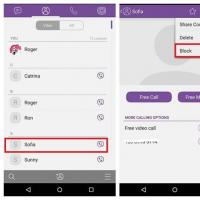 Cómo bloquear un contacto en Viber: instrucciones y recomendaciones
Cómo bloquear un contacto en Viber: instrucciones y recomendaciones Cómo cortar y pegar un objeto en Photoshop Cómo cortar y pegar una imagen en Photoshop
Cómo cortar y pegar un objeto en Photoshop Cómo cortar y pegar una imagen en Photoshop